
Inhoud
Het fatale foutbericht van Borderlands 2 wordt meestal veroorzaakt door beschadigde gegevens. Er kan een probleem zijn met de gamegegevens, het configuratiebestand of het Windows-besturingssysteem. Om dit op te lossen, moet u een reeks stappen voor probleemoplossing op uw computer uitvoeren.
Borderlands 2 is een populaire first person shooter-game, uitgegeven door 2K Games, die voor het eerst werd uitgebracht in 2012. In deze game voltooien spelers een campagne door verschillende speurtochten en missies uit te voeren.Je bestuurt een schatzoeker genaamd "Vault Hunters" met als doel een buitenaardse kluis te zoeken en de planeet Pandora te bevrijden.
Wat te doen als u de fatale foutmelding krijgt op Borderlands 2
Een van de problemen die u kunt tegenkomen bij het spelen van dit spel, is de fatale foutmelding. Hier is wat u moet doen om dit op te lossen.
Voorwaarden:
- Herstart de computer
Methode 1: Controleer de integriteit van Borderlands 2om fatale fout te herstellen
Het eerste dat u moet doen, is het spel verifiëren. Dit proces controleert op beschadigde of ontbrekende gamebestanden en voert vervolgens de nodige oplossingen uit. Als je de game op Steam hebt gedownload, kun je dit doen door op de Eigenschappen van de gametitel te klikken en vervolgens op het tabblad Lokale bestanden op integriteit van gamebestanden verifiëren te klikken. Voor degenen die de game hebben gedownload van de Epic Store, is dit wat je moet doen.
Benodigde tijd: 10 minuten.
Controleer het spel
- Open de Epic Games Launcher.
U kunt dit doen door erop te klikken in de Start-menulijst met applicaties.
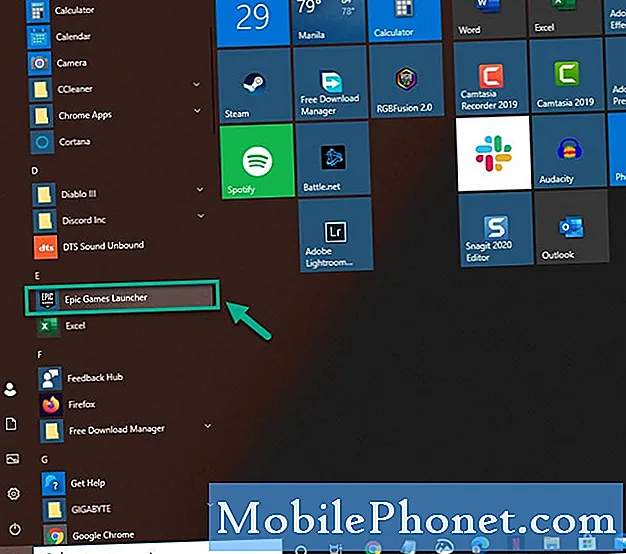
- Klik op Bibliotheek.
Deze is te vinden in het linkerdeelvenster.
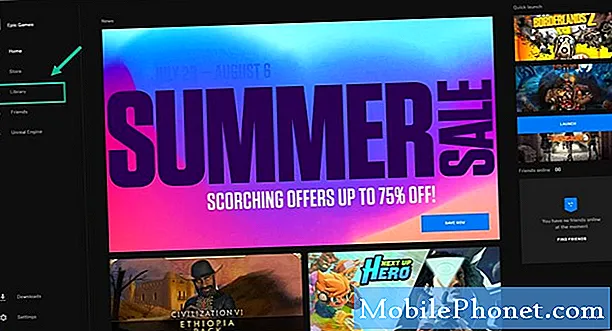
- Klik op de drie stippen achter de titel van Borderlands 2.
Dit opent een nieuw menu.
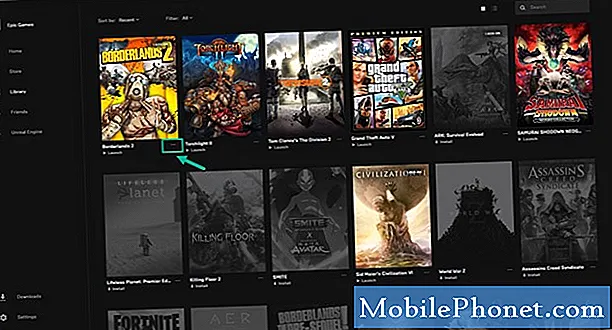
- Klik op Verifiëren.
Dit zal het spel verifiëren.
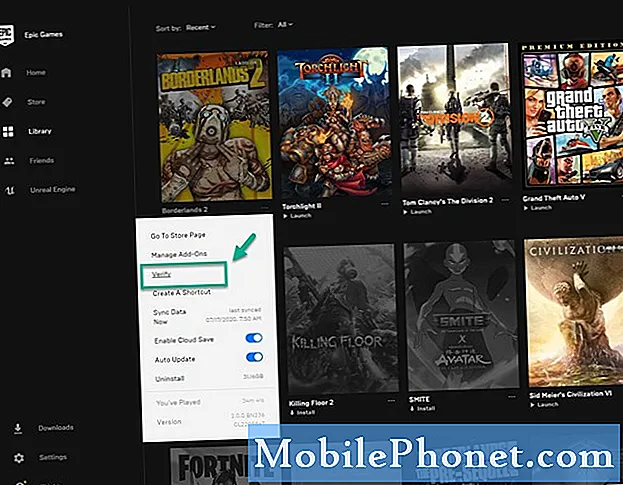
Methode 2: Vernieuw de spelconfiguratiebestanden
De bestanden met gebruikersvoorkeuren worden meestal opgeslagen in de map Mijn documenten van de computer. Soms kan een probleem met deze bestanden problemen met het spel veroorzaken. Ga naar de Borderlands 2-map en maak een kopie van de inhoud voordat u deze verwijdert. Voer hierna het spel opnieuw uit en kijk of het probleem zich blijft voordoen.
Methode 3: installeer de game opnieuw
Als het probleem zich blijft voordoen, moet u de game verwijderen en opnieuw installeren. Om de game uit het Epic Games-opstartprogramma te verwijderen, klikt u op Bibliotheek en vervolgens op de drie puntjes achter de titel van de game. Klik op de optie Verwijderen. Nadat de game is verwijderd, moet u de computer opnieuw opstarten en vervolgens opnieuw installeren.
Na het uitvoeren van de bovenstaande stappen kunt u het probleem met de fatale foutmelding van The Borderlands 2 oplossen.
Bezoek ons TheDroidGuy YouTube-kanaal voor meer video's over het oplossen van problemen.
Lees ook:
- Hoe PS2-games op pc te spelen


